В статье мы расскажем о том, как подключиться облачной MySQL и начать работу с ней.
Что потребуется для подключения
Для подключения к облачной БД MySQL вам потребуются следующие данные:
- IP-адрес сервера, на котором размещен ваш кластер;
- номер порта;
- имя пользователя;
- пароль пользователя.
Всю необходимую информацию для подключения можно найти в стартовом письме. Оно приходит на контактный email после создания кластера и имеет следующий вид:
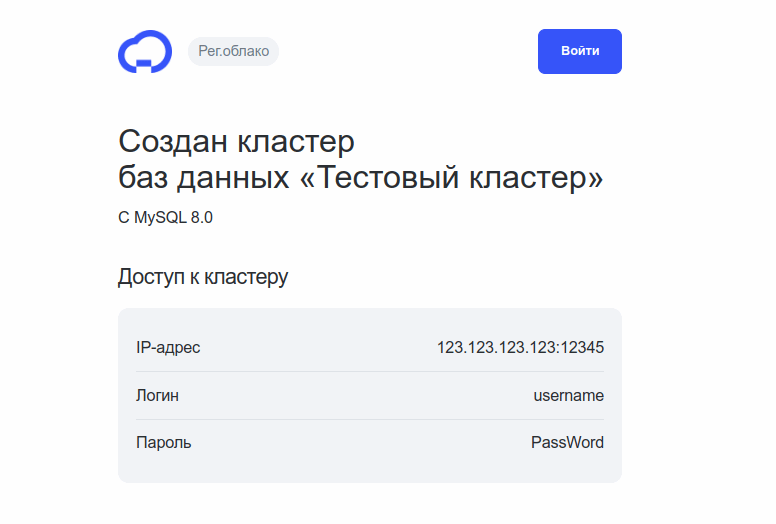
Если письмо утеряно
Если вы потеряли доступ к письму или удалили его, посмотреть или изменить данные доступа можно в личном кабинете. Узнать IP-адрес и порт для подключения можно по инструкции.
Также вы можете узнать логин пользователя и изменить пароль. Для этого:
-
1
Авторизуйтесь в личном кабинете и перейдите в панель управления облачными серверами.
-
2
Выберите раздел Серверы — Кластеры баз данных:
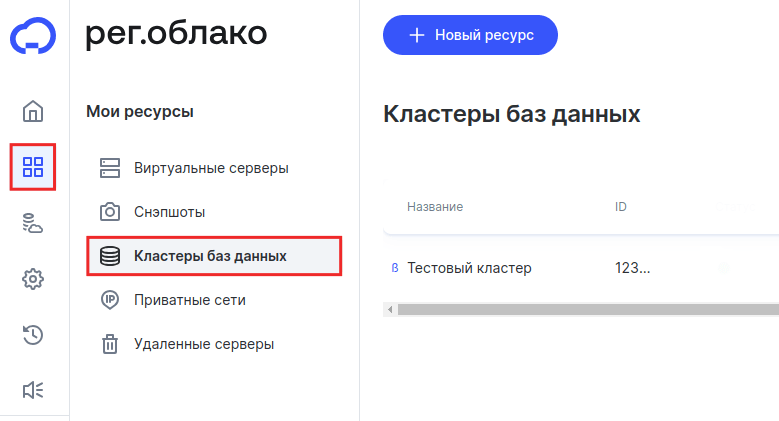
-
3
Кликните по строке с нужным кластером:
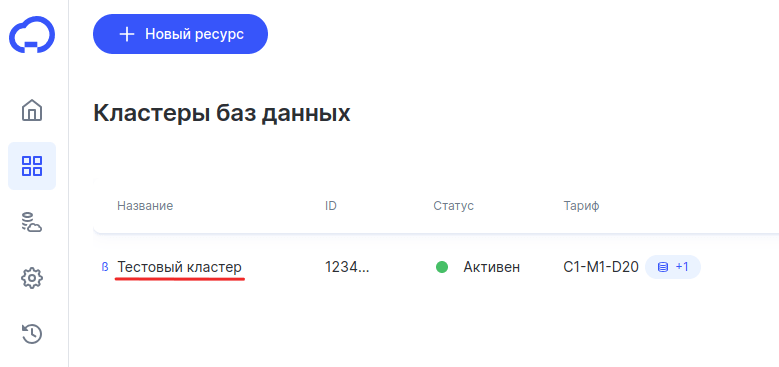
-
4
Перейдите во вкладку Пользователи. Справа от строки с именем пользователя и базы данных нажмите на три точки. Затем нажмите Изменить пароль:
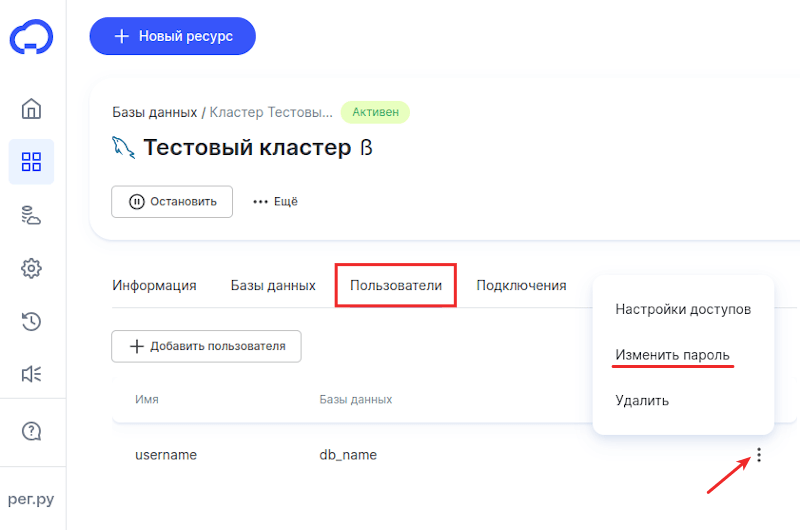
-
5
Введите новый пароль и кликните Сохранить:
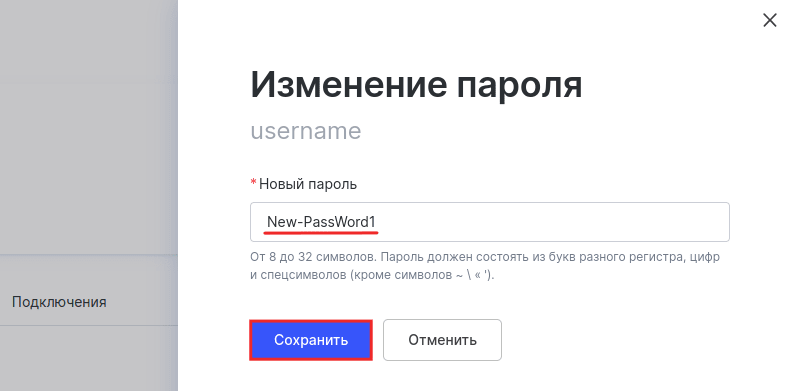
Готово, вы восстановили доступ к кластеру.
Как удаленно подключиться к базе данных
Для подключения к облачной базе данных вам потребуется утилита mysql. Она не требует установки — достаточно запустить ее и приступить к работе.
Однако для запуска mysql вам потребуется интерфейс командной строки. Способ ее вызова будет зависеть от операционной системы, которая установлена на вашем ПК. В качестве примера рассмотрим ОС Linux и Windows.
Linux
В операционных системах Linux существует программа, которая используется для большого количества задач — она называется Терминал. Чтобы запустить ее и подключиться к облачной БД:
-
1
Откройте Терминал при помощи комбинации клавиш Ctrl + Alt + T.
-
2
Введите команду:
mysql -P12345 -h123.123.123.123 -uusername -pPassWordГде:
- 12345 — номер порта,
- 123.123.123.123 — IP-адрес сервера,
- username — имя пользователя,
- PassWord — пароль пользователя.
Готово, вы подключились к облачной базе данных.
Windows
Если на вашем компьютере установлена система Windows, для подключения к облачной БД можно использовать PowerShell — программу, которая представляет собой интерфейс командной строки.
Чтобы подключиться к кластеру через PowerShell:
-
1
Откройте меню Пуск. Пролистайте список до блока «Windows PowerShell», разверните его и запустите программу с таким же названием:
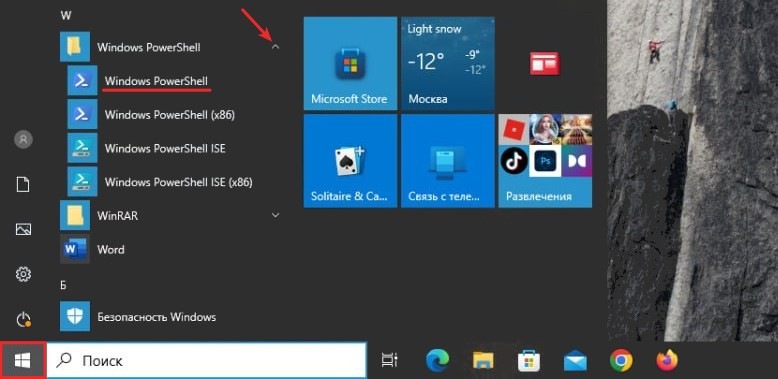
-
2
Введите команду:
mysql -P12345 -h123.123.123.123 -uusername -pPassWordГде:
- 12345 — номер порта,
- 123.123.123.123 — IP-адрес сервера,
- username — имя пользователя,
- PassWord — пароль пользователя.
Готово, вы подключились к облачной базе данных.
Как проверить подключение к MySQL
После подключения к БД вы можете проверить стабильность соединения с базой. Для этого:
- 1
-
2
Выполните команду:
telnet 123.123.123.123 12345Где:
- 123.123.123.123 — IP-адрес сервера БД,
- 12345 — порт подключения к кластеру.
Если подключение стабильно, ответ будет пустым. В случае разрыва соединения вывод будет иметь следующий вид:
Trying 123.123.123.123... Connected to 123.123.123.123. Escape character is '^]'. O xDH4Mcaching_sha2_password2#08S01Got timeout reading communication packets Connection closed by foreign host.
Готово, вы проверили стабильность подключения.
Помогла ли вам статья?
Спасибо за оценку. Рады помочь 😊